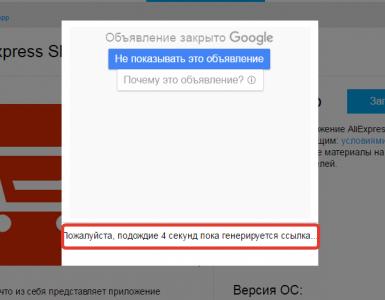Правила использования Bluetooth наушников. Инструкция по эксплуатации беспроводных bluetooth-наушников Bluetooth гарнитура управление телефоном
О том, как пользоваться Блютуз гарнитурой для телефона и как настроить её при первом и последующих подключениях, я расскажу в инструкции ниже. Главное удобство, которое вы получаете при пользовании беспроводной гарнитурой – она позволяет освободить руки во время вождения, работы, обычной прогулки – и при этом оставаться на связи. Я пользуюсь гарнитурой постоянно. В том числе, слушаю с её помощью музыку. А для автомобилиста она просто незаменима, поскольку держать в руках телефон во время вождения запрещено правилами дорожного движения.
Вопрос, как настроить Блютуз гарнитуру, достаточно прост, и о нём я расскажу ниже. Однако и здесь нужно знать некоторые нюансы. Например, при повторном подключении к другому смартфону он может не увидеть исправные наушники. Однако и эту проблему легко решить.
Как работает беспроводной девайс
Чтобы понять, как пользоваться вашим устройством, нужно знать, как работает Блютуз гарнитура для телефона. В первую очередь – это средство общения, совмещённые наушники и микрофон. Девайс связывается со смартфоном посредством беспроводной связи. Для того чтобы передача информации происходила правильно, требуется выполнить несколько условий:
- телефон связан с гарнитурой (они сопряжены);
- наушник предназначен для общения (имеет нужный профиль);
- технология Блютуз включена;
- для iPhone – версия беспроводного адаптера от 4.0.
Если случаются какие-то проблемы с подключением, то чаще всего они связаны не со смартфоном, а с гарнитурой. Единственная настройка, которой можно пользоваться на телефоне – это включение и выключение Bluetooth. На самих же наушниках может быть кнопка включения, сопряжения, регулятор громкости и встроенные функции (профили). Например, чтобы использовать Блютуз гарнитуру как наушники для прослушивания музыки, такая возможность должна быть указана в характеристиках. В противном случае, можно пользоваться специальным приложением на смартфоне, но качество музыки при этом будет низкое, поскольку изначально пользоваться этой функцией на этом устройстве не предусматривалось. Кроме того, нажатие кнопки сопряжения может иметь разные режимы, в зависимости от продолжительности.
Настройка: первое подключение
Перед тем, как пользоваться Блютуз гарнитурой для телефона, нужно её настроить. После первой настройки подключение к тому же смартфону или планшету будет проходить автоматически. Опишу настройку при первом подключении пошагово:
Шаг 1: подготовка смартфона
Настройка Блютуз гарнитуры начинается с включения беспроводной связи на смартфоне. В некоторых случаях, телефон должен находиться в режиме обнаружения.
Шаг 2: подготовка устройства
Нажмите на кнопку сопряжения на включенном устройстве и удерживайте её до 15 секунд. Индикатор на наушнике должен замигать.
Шаг 3: сопряжение
Устройство отобразится в меню смартфона, среди перечня беспроводных гаджетов. Выберите его и при необходимости введите код сопряжения (ПИН-код). Он указан в инструкции Блютуз гарнитуры для телефона, либо выставлен по умолчанию – 0000 или 1234. После этого, подключение произойдёт в течение нескольких секунд (до минуты).
Шаг 4: передача звука
В настройках подключения беспроводного устройства есть галочка «Звук во время вызова». Также эта опция может называться Hands Free Profile или каким-то подобным образом. Для того чтобы звук во время звонка передавался на наушник, выберите её. Теперь можно принимать звонки и разговаривать через Блютуз гарнитуру.
Перенастройка
Часто можно столкнуться с проблемой, когда исправные наушники не хотят подключаться к другому смартфону. Телефон их попросту не видит. Это – специальная опция, созданная для облегчения жизни пользователей. Но зачастую она приводит лишь к напрасным волнениям.
Ответ, как перенастроить Блютуз гарнитуру на другой телефон, прост. Обычно нужно зажать кнопку сопряжения на 15-30 секунд. Тогда гаджет перейдёт в изначальное состояние – режим обнаружения. Иногда нужно зажимать другую кнопку: ответа на звонок, включения. Если у вас не получилось сразу, перепробуйте разные клавиши. Через некоторое время индикатор начнёт часто мигать или постоянно светиться. Когда телефон не видит гаджет, этот способ – первое, что следует попробовать.
Возможные проблемы
Как пользоваться гарнитурой на смартфоне – довольно простая инструкция. Проблемы, которые могут возникнуть в процессе, также легко решить. Возможно, вам нужно:
- перезагрузить свои устройства;
- проверить, включён ли Блютуз;
- заменить батарейки или аккумулятор.
Надеюсь, данное руководство будет вам полезно, и вы сможете пользоваться гарнитурой без проблем. Вы сами убедитесь, насколько это удобно.
Некоторые пользователи старых телефонов сталкиваются с трудностями при инсталляции гарнитуры. Интерфейс этих устройств далек от совершенства, но они надёжные, недорогие и поэтому всё ещё популярны. Из этой статьи вы узнаете, как настроить bluetooth гарнитуру для работы с некоторыми популярными марками телефонов.
Как настроить гарнитуру: инструкция
В первую очередь убедитесь, что и телефон, и гарнитура включены. После этого переводите гарнитуру в режим поиска устройства.
На модели гарнитуры M2500 от Platronics это делается при помощи установки многофункционального колёсика в положение «вверх» и нажатия кнопки звонка. Если у вас гарнитура M3000 или M3500, то нужно тоже переставить колёсико вверх, после чего, нажать кнопку ответа на звонок и опустить ручку регулятора громкости. До тех пор, пока не замигают зелёный и красный светодиодные индикаторы гарнитуры, ничего не меняйте в её настройках.
Настройка телефона
После установки гарнитуры в режим поиска, нужно настроить телефон. Для этого в его меню надо выбрать «Поиск Bluetooth гарнитур». Когда телефон и гарнитура обнаружат друг друга, в меню мобильника нужно указать модель гарнитуры. В описываемом примере это будет «M2500 by Plantronics» или «M3000/3500 by Plantronics». Процедура настройки некоторых конкретных моделей телефонов описана ниже.
Когда телефон запросит ввод пароля, наберите «0000». Теперь гарнитура настроена и привязана к вашему телефону. Если после нескольких попыток настройки гарнитуры, вы не смогли подключить её к телефону, нужно обращаться в службу поддержки Plantronics. Теперь подробно коснёмся того, как настроить блютуз гарнитуру, на отдельных телефонах.
Siemens S55
Нажмите клавишу, находящуюся под словом Menu, которое присутствует на экране. После этого доведите указатель курсора до "Setup" и нажмите кнопку "Select". Переключаясь кнопками «вниз» и «вверх» джойстика, выберите пункт "Connectivity", в нём откройте подпункт "Bluetooth", выберите "Options" и затем "Activate".
Далее в меню "Options" выберите "Search for" и нажмите "Access". При этом на экране появятся Bluetooth-устройства. Выбирайте из них M2500 (3000/3500) Plantronics и нажимайте "Select". Теперь телефон запросит у вас пароль. Нужно ввести, как уже было сказано, «0000» и нажать Ok.
Nokia 6310
Зайдите в меню телефона и выберите там Bluetooth. Выберите позицию "On" и нажмите "Select". После этого телефон увидит вашу гарнитуру, если она находится в режиме поиска. Выбирайте её (M2500(3000/3500) Plantronics) и нажимайте "Select". После чего у вас попросят ввести пароль («0000»).
Ericsson T39
Включив телефон, посетите меню "Extras" и нажмите "Yes". Теперь ищите раздел "Bluetooth", выберите в нём пункт "Operation Mode" и установите его в положение "On".
Для поиска Bluetooth-гарнитур, находящихся рядом, перейдите в пункт "Paired Devices". Выберите в нём опцию "Add Device" -" Phone Initiates" -> "Headset". После чего в списке появившихся устройств выберите вашу гарнитуру, ведите пароль «0000» и нажмите "Yes".
Как подключить гарниру к компьютеру
Перед тем, как настроить гарнитуру на компьютер, надо подключить к USB-порту Bluetooth-адаптер и установить драйвер на него. Теперь переводите гарнитуру в режим поиска, точно так же, как вы делали это при подключении её к телефону и выполняйте следующие действия.
- На иконке Bluetooth в трее нужно нажать правой кнопкой мыши и выбрать из контекстного меню пункт "Bluetooth Setup Wizard".
- Из появившегося нового списка следует указать "I want to find a specific Bluetooth deviсe..." и нажать "Далее".
- Компьютер начинает поиск Bluetooth-устройств, находящихся неподалёку. Важно, чтобы к этому моменту гарнитура оставалась в режиме поиска. Если вдруг она вышла из этого режима, снова запускайте его, а на компьютере нажмите "Search Again".
- Когда гарнитура будет найдена и её название появится на мониторе компьютера, кликните по ней дважды.
- Появится окно с запросом ввода PIN. Вводите «0000» и нажимайте кнопку "Initiate Paring".
- Теперь на экране должны появиться доступные сервисы для гарнитуры. Напротив каждого из них поставьте галочку и жмите кнопку "Finish".
- Теперь как только вы нажмёте кнопку ответа на гарнитуре, она подключится к компьютеру как аудиоустройство. Другим способ подключить её можно, нажав правой кнопкой мыши в значке Bluetooth в трее и выбрав подменю "Quick connect" - "Head Set "-"Гарнитура". Этими же действиями гарнитура отключается от компьютера.
Гарнитура подключена к компьютеру. Теперь, чтобы общаться через неё в Skype или слушать через неё музыку, нужно установить это устройство, как использующееся по умолчанию в Skype или Windows, соответственно.
Инструкция к Bluetooth гарнитуре
Зарядка:
Гарнитура имеет встроенную ; заряжайте батарею до полного заряда перед использованием.
1. Если ваш телефон имеет функцию «Перенабор последнего звонка» Вы можете пользоваться ей при помощи гарнитуры.
2. Функция активизируется двойным нажатием клавиши «Разговор».
Контроль громкости:
1. Чтобы увеличить громкость, нажимайте клавишу «Громкость+».
2. Чтобы уменьшить громкость, нажимайте клавишу «Громкость-».
Производитель микронаушников компания NANO phones.
Представитель компании NANO phones в Нижнем Новгороде.
Как пользоваться Блютуз гарнитурой? Несмотря на то, что подобные устройства пользуются широким спросом уже достаточно давно, все же количество пользователей растет с каждым днем. Это и не странно, ведь беспроводной HandsFree – это очень удобно, даже для прослушивания музыки дома.
Но, прежде чем переходить к вопросу, как пользоваться Bluetooth гарнитурой, следует понять, что это вообще такое? Ведь это основа, которая позволит лучше понять принцип работы подобного оборудования.
Что такое беспроводная гарнитура
Стоит отметить, что существует огромное множество различных типов , видов и вариантов подобных аксессуаров:
- Стерео или моно.
- Поддерживающие разные стандарты (2.1, 3.0, 4.0 и так далее).
- С дополнительными функциями , к примеру, возможность подключения сразу к двум телефона одновременно.
- Вакуумные, вкладыши и накладные, и многое другое.
Чтобы ответить на вопрос, как правильно носить Блютуз гарнитуру, следует отталкиваться от того, какого она типа. К примеру, накладные наушники надеваются на голову и фиксируются при помощи дужки. Если речь идет о вакуумных, то они вставляются в ушной канал, также как и обычные беруши.
Главное правило – вам должно быть в них удобно. Кроме этого, вы должны хорошо слышать собеседника при разговоре.
Как подключить гарнитуру к телефону или планшету
Здесь нет ничего страшного и сложного. Как правило, в комплекте к наушникам прилагается инструкция. Но в любом случае все происходит по одному принципу. Включите Bluetooth адаптер на смартфоне. Теперь на гарнитуре найдите кнопку питания и нажмите на нее. Удерживайте кнопку до тех пор, пока индикатор не замигает синим и красным (цвет может отличаться в зависимости от модели).
Если у вас нет светового индикатора , то просто удерживайте кнопку питания около 15-20 секунд. Таким образом, вы включите функцию обнаружения, чтобы телефон смог найти и подключиться к оборудованию. Теперь на смартфоне войдите в настройки Блютуз.
Здесь вы увидите список . Выберите гарнитуру и нажмите «Подключить».
Как подключить Bluetooth наушники к компьютеру: Видео
Зарядка аккумулятора наушников
Так как Bluetooth наушники требуют дополнительного питания для работы адаптера, а также для воспроизведения звука, логично предположить, что внутри имеется аккумулятор. Отсюда другой вопрос, как заряжать Блютуз гарнитуру?
Сразу же следует отметить, что не каждая модель имеет возможность зарядки. Другими словами, некоторые наушники работают на обычных батарейках, которые нельзя заряжать. В таком случае интерфейс для подключения зарядки просто не предусмотрен и вам в определенные моменты нужно менять источник питания.
Кроме этого, существуют и такие варианты, в комплекте с которыми прилагается Док станция. Она же по совместительству является и зарядкой.
Но, такие варианты имеют более высокую стоимость. В основной массе же Hands Free имеет стандартный интерфейс для подключения зарядки. Он может быть разных типов . Так как в наше время подавляющее большинство смартфонов и планшетов используют разъем микро USB , то рекомендуется выбирать гарнитуру с таким же интерфейсом. Это позволит заряжать все устройства одним блоком питания.
Прослушивание музыки на беспроводной гарнитуре
Часто пользователи задают вопрос, можно ли слушать музыку через Блютуз гарнитуру. Однозначного ответа на самом деле нет. Дело в том, что некоторые модели поддерживают функции Headset и А2DP. Эти функции позволяют слушать музыку через беспроводную гарнитуру , но, как правило, они имеются только в стереонаушниках.
Если же вы используете бюджетный вариант с одним динамиком, то в таком случае, обычным способом слушать музыку у вас не получиться. Но, не спешите расстраиваться. Вы можете скачать и установить программу «Mono Bluetooth Router». Приложение позволяет использовать любой тип Hands Free для прослушивания музыки. Это ответ на вопрос, как
Убедиться, что телефон, к которому Вы планируете подключить беспроводную гарнитуру, оснащен Bluetooth – технологией данных. Если в телефоне таквая технология отсутствует, подключить беспроводную гарнитуру к нему не получится. Проверить наличие Bluetooth в телефоне можно, ознакомившись с его инструкцией, либо заглянув в меню телефона.
Включить беспроводную гарнитуру. На ней необходимо нажать многофункциональную кнопку и держать ее до включения индикатора рабочего режима. Затем следует включить телефон, с которым Вы хотите установить соединение гарнитуры и включить Bluetooth. В Bluetooth- меню нужно запустить команду поиска совместимых устройств. Процесс сканирования, в зависимости от скорости работы Bluetooth на телефоне и гарнитуре может идти от нескольких секунд до минуты.
По завершению сканирования станет доступным список совместимого оборудования. Из него нужно выбрать беспроводную гарнитуру. Возможно, потребуется ввести код доступа для передачи данных посредством Bluetooth. В этом случае нужно ввести код, указанный в инструкции, сообщающей как настроить беспроводную гарнитуру. Обычно это 0000. После введения кода установится соединение с беспроводной гарнитурой. Введение кода потребуется только в первый раз, в дальнейшем он не потребуется.
При успешном установлении соединения телефона с гарнитурой, на ней начнет мигать индикатор. Теперь нужно зайти в меню Bluetooth, затем в список сопряжённых устройств и выбрать беспроводную гарнитуру. Итак, гарнитура подключена и готова к работе. Подобные манипуляции необходимо произвести только единожды. В дальнейшем нужно будет просто зайти в меню Bluetooth, затем в список сопряженных устройств и выбрать гарнитуру.
Если Вы не знаете, как настроить гарнитуру для подключения к компьютеру для общения в Skype, попробуйте выполнить следующие действия. Во-первых, нужно переключить гарнитуру в режим обнаружения. Во –вторых – запустить на компьютере программу для поиска Bluetooth-устройств. Если там есть ярлык «Bluetooth-окружение», нужно кликнуть по нему, а если нет – щелкнуть правой кнопкой мышки по значку Bluetooth и выбрать «открыть Bluetooth-окружение» или «Добавить устройство».
Далее надо осуществить процесс сопряжения устройств Bluetooth. Последним шагом будет запуск и для работы с беспроводной гарнитурой. Для этого нужно открыть настройки приложения: Tools, затем- Options, а потом - Sound Devices. В полях Audio Out и Audio In выбрать значение Bluetooth Audio. Для того, чтобы начать общаться, необходимо активировать соединение между гарнитурой и компьютером. Для этого надо открыть «Bluetooth-окружение» и дважды кликнуть по значку гарнитуры.
Некоторые пользователи старых телефонов сталкиваются с трудностями при инсталляции гарнитуры. Интерфейс этих устройств далек от совершенства, но они надёжные, недорогие и поэтому всё ещё популярны....
Некоторые пользователи старых телефонов сталкиваются с трудностями при инсталляции гарнитуры. Интерфейс этих устройств далек от совершенства, но они надёжные, недорогие и поэтому всё ещё популярны....
Беспроводной способ передачи информации получил широкое распространение практически для любых, традиционно проводных устройств. Не является исключением и наушники, пользующиеся большой популярностью при эксплуатации на компьютере или мобильном гаджете. В этой статье пойдет речь о том, как пользоваться беспроводными наушниками для телефона.
Элементы управления
Ценовой диапазон Bluetooth-наушников достаточно широк, чтобы внести в этот продукт разнообразие управления. У некоторых есть по меньшей мере 3 аппаратных кнопки, функциональность которых часто совместима и зависит от комбинации нажатия или длительности удержания.
Ниже приведено несколько функций, которые присутствуют в большинстве хороших беспроводных наушников:
- включение. Многие модели содержат совмещенную кнопку, отвечающей за включение и выключение устройства методом продолжительного нажатия. Встречаются и отдельные кнопки питания и микропереключатели;
- регулирование громкости. Кнопки «+» и «-» повышают и понижают громкость соответственно, а также могут использоваться при длительном удержании для переключения треков;
- старт-стоп. Кнопка непосредственного запуска и остановки композиции. Нередко ее совмещают с функцией питания, вызова последнего номера и т. п.;
Множество моделей могут дополнять этот список некоторыми другими функциями, как то кнопка аппаратной деактивации микрофона (если это гарнитура), принятия звонка и другие.
Понятно, что большое количество возможностей, запрограммированных под малое число кнопок, дает меньшую гибкость и оперативность в использовании таких наушников. Поэтому перед покупкой стоит внимательно изучать характеристики устройства и выбрать наиболее подходящий вариант.
Подключение беспроводных наушников
Для сопряжения Bluetooth-наушников со смартфоном или планшетом:
- Включите наушники.
- Активируйте Bluetooth в гаджете.
- Выполните сканирование доступных для подключения оборудования.
- По нахождению устройства, нажмите на них для сопряжения.
После этого можно выполнить настройку параметров протокола передачи информации. В дальнейшем достаточно будет включения наушников, и смартфон сам их подключит автоматически.
Как заряжать наушники
Время от времени устройство необходимо заряжать, ведь проводов у них нет. Обычно это происходит при помощи обычного USB-кабеля, идущего в комплекте. Более дешевые варианты лучше сразу после приобретения разрядить в стандартном режиме использования, пока они не отключатся, а потом выполнить полную зарядку. И так повторить 2-3 раза.
Внутри таких наушников есть контроллер, не позволяющий разряжать их до «пустоты» и заряжать «под завязку». Но все же не рекомендуются надолго их оставлять подключенными к сети.
Если в ближайших планах эксплуатация наушников не предусмотрена, их лучше зарядить предварительно. Длительность их автономной работы написана в инструкции по использованию, но там указано среднее время работы при основных режимах, а они по своей энергозатратности отличаются между собой.
Выводы
На вопрос «Как пользоваться беспроводными наушниками для телефона» есть наиболее лаконичный, но практичный ответ: их не следует слишком долго оставлять на зарядке; кнопки, расположенные на корпусе, могут совмещать в себе несколько функций; для их подключения необходимо включить Bluetooth на втором устройстве и выполнить сопряжение.
Все более широкое распространение среди пользователей современных гаджетов получают беспроводные наушники. При этом существует несколько способов (радиоканал, ИК-излучение и пр.), среди которых наиболее популярна технология Bluetooth. Современная бытовая радиоаппаратура уже повсеместно оснащается оборудованием, поддерживающим этот способ передачи данных, что позволяет подключать к источникам звука головные телефоны (иначе – наушники) без дополнительных устройств. Что собой представляют, и как правильно пользоваться Bluetooth наушниками - будет рассмотрено в данном материале.
Bluetooth (дословно с английского - «синий зуб») являет собой технологию беспроводной связи, разработанную для обмена данными между отдельными радиоэлектронными устройствами. Принципом действия модуля Bluetooth, который должен встраиваться в аппаратуру, поддерживающую эту технологию, является преобразование цифрового сигнала в аналоговый, передача его по радиоканалу на другое устройство, где такой-же модуль раскодирует его обратно в цифровую форму .
Передача информации между Bluetooth-модулями происходит на радиочастотах с диапазоном ISM (2,4-2,4835 ГГц). Чтобы рядом находящиеся пары радиоустройств не создавали помех друг другу, частоты приемника и передатчика перед началом работы синхронизируются , а в процессе передачи радиосигнала синхронно переключаются.
Обеспечивается высокая помехозащищенность передаваемого сигнала методом расширенного спектра со скачкообразной перенастройкой частот FHSS (Frequency Hopping Spread Spectrum), в котором за основу взяли псевдослучайную последовательность переключения частот, известную только конкретной паре «приемник-передатчик». При этом частотная перестройка происходит 1600 раз/сек (временной слот составляет 625 мкс).
Важно! Метод высокоскоростной случайной перестройки частоты кроме качественной помехозащищенности обеспечивает надежную защиту передаваемых данных от несанкционированных проникновений. При этом для передачи информации и аудиосигнала используются разные схемы кодирования.
Технология Bluetooth используется для связи между различными радиоустройствами (мобильными телефонами, ноутбуками, мышками, наушниками и пр.) уже довольно давно. Впервые она была продемонстрирована в 1989 году (Bluetooth 1.0) и с тех пор неоднократно модифицировалась, улучшая технические и потребительские параметры. На начало 2018 года массово используется версия Bluetooth 4.2, а разработчики компании Bluetooth Special Interest Group (SIG) уже анонсировали спецификацию Bluetooth 5 (разработку 2016г). При этом они гарантировали увеличение:
- скорости передачи сигнала - в 2 раза;
- радиуса действия - в 4 раза.
Преимущества и недостатки аксессуара
На протяжении 1989-2018 годов технология Bluetooth широко используется при создании различных моделей головных телефонов и телефонной гарнитуры (наушники+микрофон). Популярность этого вида гаджетов обусловлена рядом преимуществ , которыми они обладают по сравнению с аналогами, использующими соединение при помощи проводов. Главным среди них, безусловно, является свобода передвижения. Так, последние модели известных производителей (Nokia, LG, JBL и др.) позволяют владельцу пользоваться Bluetooth-наушниками, удалившись от источника звука на расстояние до 40 метров.
Кроме того, головные телефоны, работающие с использованием других технологий (ИК-излучение, Wi-Fi), не могут в полной мере конкурировать с Bluetooth-наушниками из-за:
- низкой помехозащищенности;
- недостаточной защиты передаваемой информации;
- отсутствия специальных стандартов поддержки звука.

Единственный недостаток , присущий Bluetooth-наушникам, - определенная степень искажения звука, что связано с необходимостью двукратного преобразования сигнала. Причем по этому показателю они уступают только проводным наушникам типа Beats или Awei, предназначенным для высококачественного воспроизведения звука.
Критерии выбора
Выбирая Bluetooth-наушники, необходимо, чтобы они обладали следующими техническими характеристиками:
- диапазон воспроизводимых частот (Гц) не хуже – 20-20000;
- чувствительность (дБ) не ниже - 100;
- сопротивление (Ом) не меньше - 16 (наушники для плеера) и 120 (гарнитура для компьютера);
- удаление от источника звука (м) не меньше - 10.
- время работы без подзарядки (час) не менее - 10.
Совет! Приобретая беспроводные наушники, рекомендуется обращать особое внимание на их соответствие предполагаемым условиям эксплуатации. Так, если гаджет планируется использовать в автомобиле, то такой параметр, как удаленность от источника звука не имеет существенного значения, а для прослушивания музыки важным фактором является диапазон воспроизводимых частот.
Немаловажное значение имеют также и эргономические особенности устройства, от которых зависит надежность их крепления на голове пользователя и комфортность эксплуатации. При этом необходимо учитывать, что в свободной продаже можно встретить Bluetooth-наушники двух типов:
- - предназначенные для применения в жестких условиях эксплуатации;
- полноразмерные или накладные - обеспечивающие комфортное прослушивание высококачественных аудиотреков.
Органы управления
Bluetooth-наушники - это устройства, оснащенные собственной системой управления . В зависимости от своего назначения, они оснащаются специальными управляющими органами, которые позволяют эффективно пользоваться различными гаджетами и определяют функциональные возможности аксессуара. Среди них чаще всего встречается такой набор кнопок.

Учитывая, что кнопки управления могут в процессе эксплуатации выполнять функции не только по прямому назначению, но и дополнительные , необходимо при выборе наушников предварительно ознакомиться с руководством по эксплуатации, где перечислены все режимы работы гаджета.
Подключение
Большинство образцов современного радиооборудования оснащено модулями Bluetooth, поэтому подключить к ним беспроводные наушники, поддерживающие эту технологию, не составит большого труда.
К телефонам и планшетам
Проще всего подключается гаджет к смартфонам и планшетам, работающим под управлением ОС Android (Samsung Galaxy и др.) и iOS (, iPhone 5s, 7 и пр.). Для этого нужно:
- включить аксессуар;
- активировать Bluetooth-приемник в телефоне;

- настроить смартфон на поиск доступных Bluetooth-модулей;

- синхронизировать работу устройств, пользуясь подсказками в меню мобильного телефона;
- по окончании синхронизации устройства соединяются и готовы к совместной работе.
При последующих включениях никаких дополнительных настроек не требуется: соединение будет осуществляться в автоматическом режиме. Но в отдельных случаях может понадобиться настройка протоколов передачи данных .
К ноутбуку
Также просто подключить блютуз-наушники к современным ноутбукам. Все они оснащены предустановленным модулем, поддерживающим технологию Bluetooth. Разница может заключаться только в том, аппаратно или программно он включается. Кроме того, должен быть правильно выбран соответствующий драйвер. Как правило, нужные драйвера находятся на прилагаемых к устройствам дисках. Их также можно найти в Интернете и установить самостоятельно.

Совет! В случае, когда после завершения всех настроек, ноутбук не видит Bluetooth-наушники, рекомендуется его перезагрузить и выполнить все операции еще раз.
Если в ноутбуке отсутствует модуль Bluetooth, то подключение наушников осуществляется с помощью внешнего адаптера (трансмиттера) , который подсоединяется к одному из свободных разъемов USB.

К компьютеру и телевизору
Компьютеры и телевизоры не оснащаются встроенными модулями беспроводной связи, поэтому для подключения Bluetooth-наушников также необходимо использовать внешний адаптер . можно по аналогии с процедурой подключения наушников к ноутбуку. А чтобы подключиться к телевизору через Bluetooth, необходимо приобрести блютуз-наушники с USB-адаптером, который входит в комплект поставки. Выглядит такой адаптер, как обычная USB-флэшка, которую можно подключить к телефону. При этом телевизор должен иметь разъем USB и поддерживать функцию «Вывод звука на USB».
Важно! Режим «Вывод звука на USB» поддерживают не все телевизоры. Даже тот факт, что к нему легко подключается беспроводная клавиатура или мышка, не будет служить гарантией совместимости телевизора с наушниками Bluetooth.
Сейчас на рынке популярны телевизоры SMART TV, в которых установлен встроенный Bluetooth модуль. В том случае, если он поддерживает функцию «Вывод звука на Bluetooth устройство» (о чем должна быть информация в Инструкции по эксплуатации ТВ-приемника), достаточно включить этот режим и питание наушников. Телевизор сам найдет новое устройство и соединится с ним.
Зарядка Bluetooth-наушников
Аккумуляторы, встроенные в Bluetooth-наушники, требуется периодически заряжать. Как правило, это осуществляется посредством USB кабеля, поставляеиого вместе с изделием.

Электрическая схема Bluetooth-наушников предусматривает наличие специального контроллера, который регулирует уровни заряда и разряда аккумуляторов. Он не допустит разряда аккумуляторов до «нуля» (глубокого разряда) и отключит зарядное устройство, после того, как батарея полностью зарядится. Несмотря на это, после «прогонки» полного цикла рекомендуется заряжать наушники, не дожидаясь глубокого разряда аккумуляторов.
Заключение
В настоящее время многие активные пользователи мобильной связи предпочитают такое беспроводное устройство, как Bluetooth- гарнитура (наушники с микрофоном). Она обеспечивает надежную связь с телефоном на достаточно большом расстоянии и при этом полностью высвобождает руки пользователя. Благодаря этим свойствам такие аксессуары пользуются повышенным спросом у владельцев автомобилей (особенно фирмы Jabra).

Наиболее распространенным способом приобретения блютуз-наушников на сегодня является заказ доставки на Алиэкспресс (AliExpress) ввиду наиболее доступной цены из всего интернет-пространства. Однако в этом случае, помимо долгого пути, есть риск утери посылки. Поэтому стоит обратить внимание на официальных представителей известных производителей Bluetooth-гаджетов. Так новое приобретение не нужно долго ждать, опытный менеджер подскажет лучшую модель, и есть гарантия качества. Но нужно .
Подводя итог, следует еще раз отметить удобство такого продукта высоких технологий, как блютуз-наушники. Но научно доказано, что технология Bluetooth генерирует магнитное поле, которое хоть и слабое, но длительное воздействие на активные точки в ухе и находящийся рядом мозг может быть опасно для здоровья . Поэтому стоит подумать, что .
Самые надежные беспроводные наушники 2019 года
Наушники JBL T500BT
на Яндекс Маркете
Наушники Bose QuietComfort 35 II
на Яндекс Маркете
Наушники Audio-Technica ATH-S200BT
на Яндекс Маркете
Наушники JBL Live 500BT
на Яндекс Маркете
Наушники Awei T3
на Яндекс Маркете
Беспроводные наушники – это уже далеко не новинка для современного человека. Данная технология имеет весьма большой спрос на рынке мультимедийных устройств из-за своей универсальности и компактности: никаких проводов, никаких штекеров. Но часто бывают такие ситуации, когда у рядового пользователя возникают трудности с их подключением. Давайте рассмотрим этот вопрос более детально.
Беспроводные наушники к телефону
Для обмена звуковой информацией между беспроводными наушниками и телефоном, смартфоном или планшетом используется технология Bluetooth, модулем которого наделены практически все современные устройства.

Для начала Вам потребуется активировать Bluetooth на своем телефоне или планшете. Убедитесь в том, что видимость модуля активна для всех ближайших устройств, иначе Вы не сможете совершить удачное подключение наушников к своему мобильному аппарату. Далее необходимо включить Bluetooth и на самих наушниках. Как это сделать? Все зависит от производителя. В некоторых случаях нужно нажать и удерживать соответствующую клавишу на протяжении десяти секунд. Более детальную информацию по данному вопросу можно уточнить либо у продавца, либо в документации. Как определить, что наушники готовы к синхронизации с телефоном? Об этом может сигнализировать встроенный светодиод или определенный звуковой сигнал.
Следующий этап заключается в сканировании телефоном доступных к подключению устройств. Если Ваш мобильный аппарат обнаружил новое мультимедийное устройство, то это свидетельствует о том, что Вы правильно произвели активацию беспроводного модуля наушников. Подтверждаем соединение и вводим пароль. Заметьте, что пароли могут отличаться. Это зависит непосредственно от фирмы производителя и особенностей определенной модели наушников. Стандартный пароль – 0000.
Ваш мобильный телефон в автоматическом режиме зафиксирует как новое подключение, так и пароль к нему. Это говорит о том, что при последующих подключениях наушников Ваш смартфон будет производить с ними мгновенную синхронизацию.
Можно ли использовать Bluetooth-гарнитуру для прослушивания музыки? Ответ прост: можно. Включаете питание на гарнитуре, производите подключение к телефону (точно так же, как и в случае беспроводных наушников) и наслаждаетесь своими любимыми композициями.
Беспроводные наушники не имеют возможности одновременно работать с несколькими устройствами (например, с планшетом и компьютером).

Беспроводные наушники к ПК
Как мы уже раннее выяснили, беспроводные наушники работают посредством подключения по сети Bluetooth. Следовательно, чтобы подключить их к персональному компьютеру, в нем должен присутствовать соответствующий модуль, позволяющий выполнять синхронизацию между устройствами. Его можно купить в любом магазине, который специализируется на компьютерной технике. Как правило, данный модуль подключается к ПК по USB-порту. Для его корректной работы также потребуется установить и все необходимые драйвера.
Будем считать, что с предыдущим этапом Вы успешно справились. Теперь Вам необходимо проделать следующие действия на своем компьютере: открыть меню «Пуск», перейти во вкладку «Устройства и принтеры» и в открывшемся окне нажать на кнопку «Добавить устройство». Windows автоматически произведет поиск активных устройств (модуль Bluetooth должен быть включен как на ПК, так и на наушниках). Далее Вам понадобится ввести пароль. Но это еще не всё. Необходимо также настроить и звуковую карту – выбрать подключенное устройство в качестве главного оборудования для воспроизведения аудиосигнала.
Беспроводные наушники хороши и для просмотра фильмов по домашнему кинотеатру или любимого футбола по ТВ. Четвёрка лучших наушников, работающих без провода, представлены в следующей статье: .
Подключение брендовых наушников Beats
Многие знают, что наушники от dr. Dre являются весьма популярными среди профессиональных музыкантов, ди-джеев, а также ценителей качественного и объемного звучания. Большинство моделей наушников данной фирмы имеют весьма значительную особенность: они могут подключаться к другим устройствам как по аудиокабелю, так и через Bluetooth. Ниже мы рассмотрим последовательность подключения этих наушников беспроводным способом:
- Первоначальный этап – включение питания (аудиошнур должен быть отключен).
- На левой чаше установлен специальный индикатор, который будет мигать при успешной активации модуля Bluetooth.
- Далее необходимо произвести подключение к наушникам с телефона, планшета или ноутбука (по инструкциям, которые были описаны выше).
- Если светодиод мигает 4 раза, а после начинает светиться непрерывно – это сигнал об успешно проведенной синхронизации между устройствами.
Стоит заметить, что ручная активация модуля осуществляется следующим образом: кнопка «b» удерживается на протяжении 2 сек.
Беспроводные технологии в металлоискателях
Беспроводные наушники для металлоискателя – это весьма универсальное, полезное и доступное для каждого решение. Что для этого потребуется? Наличие на Вашем металлоискателе входного разъема под обычные наушники, FM-трансмиттер или внешний модуль Bluetooth и, непосредственно, сами наушники.
В данном видеоролике более подробно описан один из способов подключения наушников к металлоискателю через Bluetooth-трансмиттер.
Процедура подключения беспроводных наушников к любым другим устройствам посредством модуля Bluetooth достаточно простая и обыденная. Если у Вас возникнут какие-либо трудности при проведении данной операции, рекомендуется более детально ознакомиться с документацией к своим наушникам, а также проверить правильность активации модулей на обоих устройствах.
Вконтакте